oppo怎么长截图?OPPO长截图方法全解析,超实用!
OPPO手机的长截图功能非常实用,能够将多个页面的内容合并为一张完整的长图,方便保存和分享,不同型号的OPPO手机在操作细节上可能略有差异,但整体步骤大同小异,以下是详细的操作方法和注意事项,帮助你轻松掌握长截图技巧。
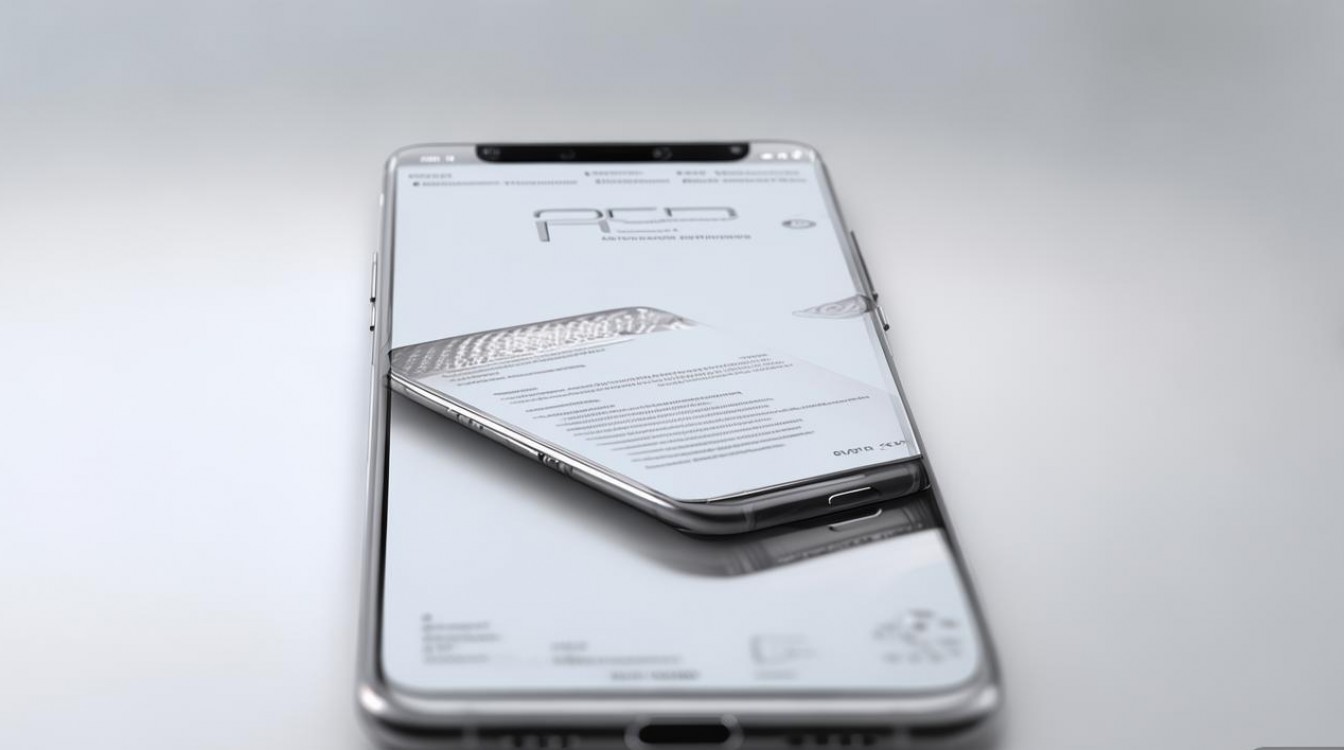
确保你的OPPO手机系统版本较新,部分旧型号可能需要升级系统才能使用该功能,长截图通常适用于网页、聊天记录、文档等垂直方向较长的内容,操作前,先打开需要截图的应用,滚动到截图的起始位置,确保第一屏内容完整显示,同时按住电源键和音量减小键(部分型号为电源键和home键),听到“咔嚓”声后松开,手机会自动截取当前屏幕,屏幕下方会出现预览窗口和“长截图”选项,点击进入长截图模式。
在长截图模式下,手机会自动向下滚动并截取后续内容,你需要根据提示手动滑动屏幕,确保覆盖所有需要的页面,滑动速度不宜过快或过慢,系统会自动识别滚动位置并拼接图片,如果中途需要停止,点击“停止”按钮即可,完成后,系统会自动生成一张完整的长图,你可以通过预览窗口进行裁剪、标注或编辑,满意后点击“保存”即可将图片保存到相册。
需要注意的是,长截图功能对手机性能有一定要求,如果截图内容过长或页面复杂,可能会导致拼接失败或生成速度变慢,建议关闭后台其他应用,释放内存后重试,部分应用(如银行APP、部分游戏)可能限制截图功能,尝试长截图时可能会提示“无法截图”,这是出于安全考虑,属于正常现象。
对于部分OPPO机型(如一加系列),长截图功能可能需要通过“三指下滑”或“三指长按”等手势触发,具体可在“设置-快捷手势”中查看并开启相关功能,如果系统中没有“长截图”选项,可能是该应用不支持,或系统版本过旧,建议通过OPPO官网或应用商店更新系统。

以下是一些常见OPPO机型的长截图操作对比,供参考:
| 机型系列 | 触发方式 | 注意事项 |
|---|---|---|
| ColorOS 13及以上 | 电源键+音量减键 → 点击“长截图” | 支持网页、备忘录等应用 |
| ColorOS 12及以下 | 电源键+音量减键 → 预览中选“长截图” | 部分旧机型需手动拼接多张截图 |
| 一加系列 | 三指下滑截图 → 点击“长截图” | 需在设置中开启三指截图手势 |
| OPPO折叠屏手机 | 展开状态使用长截图,折叠屏需分屏 | 建议展开屏幕以获得最佳拼接效果 |
在使用长截图时,如果遇到拼接不完整或错位问题,可以尝试重新滑动屏幕,确保每次滚动都覆盖完整内容,对于超长页面(如长文档),建议分多次截图并手动拼接,避免因内容过长导致系统卡顿,长截图生成的图片文件较大,占用较多存储空间,建议定期清理相册或压缩图片。
相关问答FAQs:
-
问:OPPO长截图时提示“功能不可用”,怎么办?
答:首先检查是否开启了“截图权限”(设置-隐私-权限管理-截图),确保应用允许截图,确认当前页面是否支持截图(如银行、支付类应用可能限制),若仍无法使用,可尝试重启手机或更新系统至最新版本。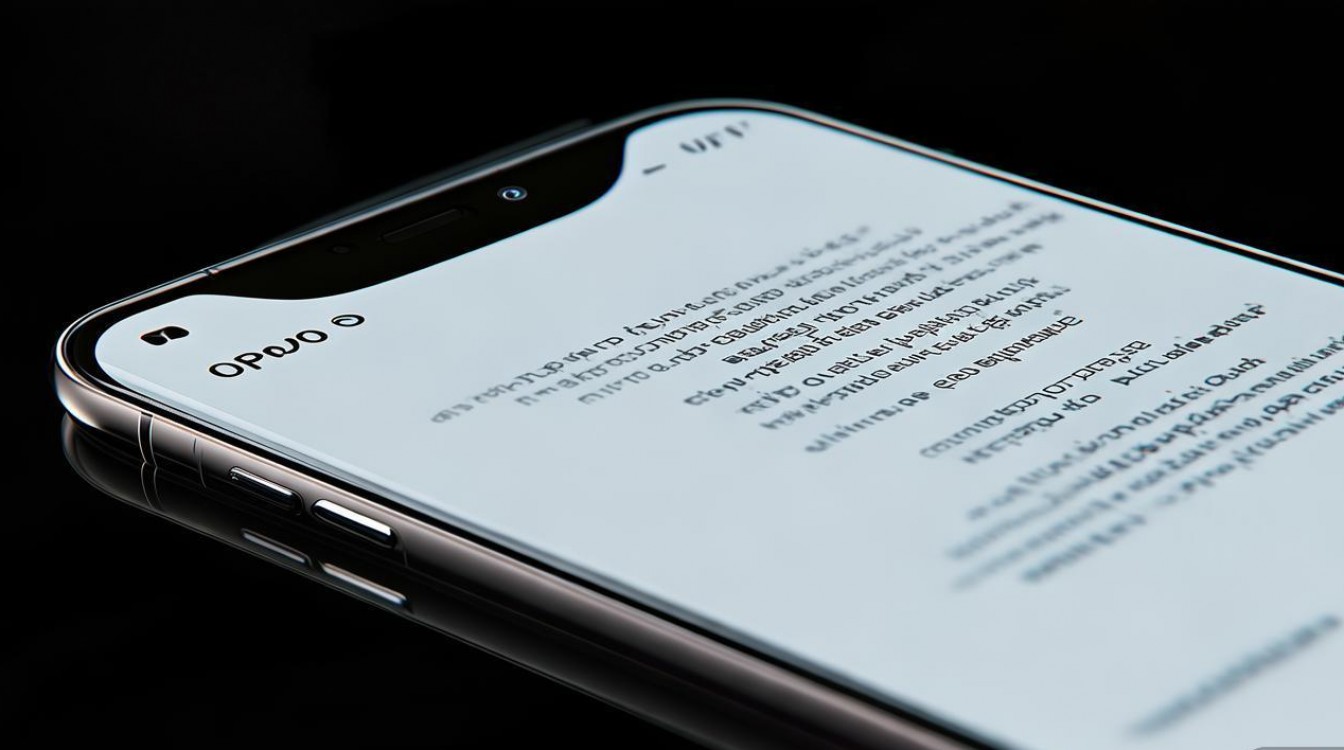
-
问:长截图生成的图片如何裁剪或分享?
答:保存长截图后,进入相册找到该图片,点击“编辑”即可进行裁剪、旋转或添加标注,分享时,可从相册选择图片通过微信、QQ等应用发送,或直接在截图预览界面点击“分享”按钮。
版权声明:本文由环云手机汇 - 聚焦全球新机与行业动态!发布,如需转载请注明出处。


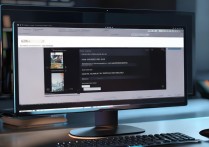



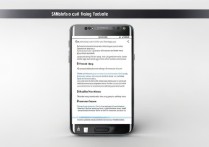





 冀ICP备2021017634号-5
冀ICP备2021017634号-5
 冀公网安备13062802000102号
冀公网安备13062802000102号